RAR 파일에 비밀번호를 추가하는 완벽 가이드
- 생활정보
- 2025. 1. 29. 22:05

RAR 파일에 비밀번호를 추가하는 완벽 가이드
파일의 보안은 오늘날 매우 중요한 문제입니다. 특히 중요한 자료를 전송하거나 저장할 때, 비밀번호로 보호된 파일은 여러분의 소중한 정보를 지키는 데 필수적입니다. 이 글에서는 RAR 파일에 비밀번호를 추가하는 방법을 자세히 설명하겠습니다.
RAR 파일에 비밀번호를 추가하는 완벽 가이드

RAR 파일에 비밀번호를 추가하는 방법을 알아보세요
RAR 파일에 비밀번호를 추가하는 것은 중요한 보안 수단이에요. 특히 민감한 자료를 다룰 때는 파일을 보호하는 것이 필수적이죠. 여기에서는 RAR 파일에 비밀번호를 추가하는 구체적인 방법을 단계별로 설명해드릴게요.
1. 압축 프로그램 준비하기
먼저, RAR 파일을 만들기 위해 압축 프로그램이 필요해요. 가장 많이 사용되는 프로그램은 WinRAR이에요. WinRAR을 설치하려면 다음 단계를 따르세요:
- 에서 설치 파일을 다운로드하세요.
- 설치 프로그램을 실행하고 화면의 지시에 따라 설치를 완료하세요.
2. RAR 파일 만들기
이제 파일을 RAR 형식으로 압축해볼까요? 다음 단계를 따라 해보세요:
- 압축할 파일이나 폴더를 선택하세요.
- 마우스 오른쪽 버튼을 클릭하고 'Add to archive...'를 선택하세요.
- 'Archive name'에서 원하는 파일 이름을 입력하고, 'Archive format'에서 RAR를 선택하세요.
3. 비밀번호 설정하기
RAR 파일에 비밀번호를 설정하는 단계는 아주 간단해요. 아래의 절차를 따라 해보세요:
- 'Add to archive' 창이 열리면, 'Set password...' 버튼을 클릭하세요.
- 비밀번호 입력란에서 원하는 비밀번호를 입력하고, 확인란에 다시 입력하세요. 이때 비밀번호는 반드시 기억할 수 있는 것으로 설정해야 해요. 너무 복잡하면 나중에 잊어버릴 수 있답니다.
- 'Encrypt file names' 옵션을 체크하면, 압축 파일 내의 파일 이름 또한 비밀번호로 보호할 수 있어요. 이는 추가적인 보안을 제공합니다.
4. RAR 파일 생성하기
모든 설정이 완료되면 'OK' 버튼을 클릭하세요. 이제 비밀번호가 설정된 RAR 파일이 생성될 거예요. 생성된 파일을 확인해보면, 원하는 비밀번호가 잘 적용되었는지 테스트해볼 수 있어요.
5. 비밀번호 복구하기
비밀번호를 잊어버렸다면 매우 난감하죠. RAR 파일의 비밀번호를 복구하는 방법은 두 가지가 있어요:
- 기존 비밀번호를 회상해보세요: 때로는 단순히 몇 가지 비밀번호를 입력해보는 것이 도움이 될 수 있어요.
- 전문 소프트웨어 이용하기: 만약 여전히 비밀번호를 찾을 수 없다면, RAR 파일 복구 전문 프로그램을 사용할 수 있어요. 이 방법은 확실하게 보장되진 않지만, 시도해볼 수 있는 방법이에요.
정리하기
RAR 파일에 비밀번호를 추가하는 것은 단순하지만 중요한 절차예요. 비밀번호를 통해 소중한 정보를 보호할 수 있으니 꼭 시도해보세요. 이 과정은 여러분의 데이터 보안에 큰 도움이 될 거예요.
모든 소중한 자료의 보안은 여러분의 손에 달려있다는 것을 기억하세요!
결론적으로, RAR 파일에 비밀번호를 추가하는 방법은 쉽고 빠르며, 초물리적 보안 조치를 제공합니다. 방법을 잘 실천하여 안전한 데이터 관리를 하세요!
RAR 파일 만들기 및 비밀번호 추가하기
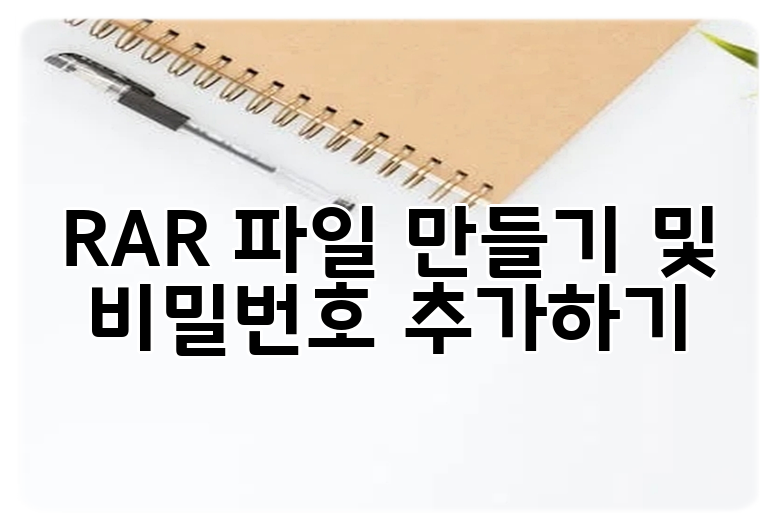
- RAR 파일 생성하기
RAR 파일을 만들기 위해 먼저 WinRAR과 같은 소프트웨어를 설치해야 합니다. 설치가 완료되면, 다음 단계를 따르세요:- 원하는 파일이나 폴더를 선택한 후 오른쪽 클릭합니다.
- "압축하기"를 선택하거나 "Add to archive..."를 클릭합니다.
- 비밀번호 설정하기
압축 창에서 아래 단계에 따라 비밀번호를 설정할 수 있습니다:- "General" 탭에서 "Set password..." 버튼을 클릭합니다.
- 비밀번호를 입력하고 확인합니다.
- 'Encrypt file names' 옵션을 선택하면 암호화된 파일 이름으로 더욱 안전하게 보호할 수 있습니다.
- "OK"를 클릭하여 RAR 파일을 생성합니다.
RAR 파일 비밀번호 설정의 중요성
RAR 파일에 비밀번호를 설정하면 여러 가지 혜택을 얻을 수 있습니다. 특히:
- 데이터 보호: 비밀번호를 설정하면, 허가 받지 않은 사용자가 파일에 접근할 수 없습니다.
- 정보 유출 방지: 중요한 정보를 다룰 때, 비밀번호는 유출된 정보를 보호하는 역할을 합니다.
| 행동 | 이점 |
|---|---|
| 비밀번호 설정 | 파일의 보안을 강화합니다. |
| 파일 암호화 | 정보 유출을 방지합니다. |
| 파일 압축 | 저장 공간을 절약할 수 있습니다. |
RAR 파일 비밀번호를 추가하는 유용한 팁
- 비밀번호 관리: 강력한 비밀번호를 설정하고 안전한 장소에 기록하는 것이 중요합니다.
- 정기적인 변경: 비밀번호를 주기적으로 변경하여 보안을 높이는 것이 좋습니다.
- 백업 파일 생성: 중요한 데이터는 항상 백업 파일을 생성하여 데이터 손실에 대비하세요.
비밀번호가 있는 RAR 파일 열기
RAR 파일을 열기 위해서는 아래 단계를 수행합니다: 1. 파일을 더블 클릭하여 WinRAR을 실행합니다. 2. 비밀번호 입력 창이 나타나면, 설정한 비밀번호를 입력합니다. 3. 파일이 열리면 필요한 작업을 진행할 수 있습니다.
결론
RAR 파일에 비밀번호를 추가하는 것은 파일의 보안을 강화하는 아주 중요한 방법이에요. 특히, 개인적인 정보나 중요한 문서를 전송할 때 비밀번호 보호 기능은 필수적이죠. 이번 가이드를 통해 RAR 파일에 비밀번호를 추가하는 방법을 이해했다고 생각해요. 이제는 여러분이 소중한 데이터를 더욱 안전하게 보호할 수 있답니다.
비밀번호를 설정하는 과정은 간단하지만, 그 중요성은 결코 간과할 수 없어요. 비밀번호가 설정된 RAR 파일은 무단 접근을 방지할 수 있으며, 중요한 정보 유출 가능성을 크게 감소시켜요. 각 단계에서 유의할 점을 되짚어 보면 더욱 확실히 이해할 수 있어요.
요약 테이블
| 주요 포인트 | 설명 |
|---|---|
| RAR 파일의 중요성 | 파일 압축 및 보안을 위한 유용한 형식이에요. |
| 비밀번호 추가 필요성 | 개인정보 및 중요한 문서를 안전하게 보호할 수 있어요. |
| 비밀번호 설정 과정 | 쉽게 따라 할 수 있는 단계별 방법을 제공해요. |
| 비밀번호 안전성 관리 | 강력하고 예측하기 힘든 비밀번호 선택이 중요해요. |
| 비밀번호 분실 시 대처 방법 | 비밀번호를 잊어버렸을 경우, 파일 복구가 어려워요. |
이제 여러분은 RAR 파일에 비밀번호를 추가하여 파일의 안전을 한층 더 강화할 준비가 되었어요! 이 방법을 잘 활용하면 중요한 정보를 더욱 안전하게 지킬 수 있을 거예요. 다음에도 도움이 필요하면 언제든지 참고해 주세요.
이 글을 공유하기











